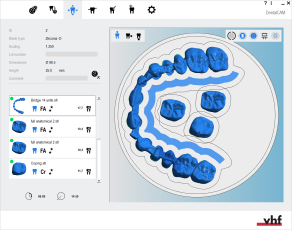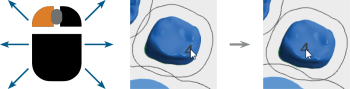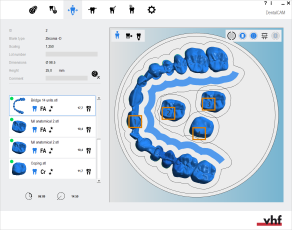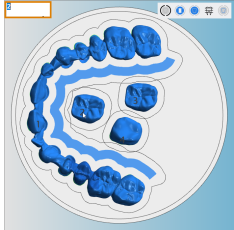Auf Arbeiten gefräste Beschriftungstexte verschieben, bearbeiten und löschen
Dieser Vorgang gehört nicht zum einfachen Nesting-Workflow.
- Positionieren Sie Ihre Arbeiten horizontal und vertikal in der Draufsicht.
- Drehen Sie Ihre Arbeiten um die Z-Achse in der Draufsicht.
- Prüfen Sie, ob alle Kavitäten und Bohrungen korrekt sind.
- Legen Sie den Bohrbereich fest für Arbeiten mit nicht erkannten Bohrungen.
- Markieren Sie die Kavitäten für Arbeiten mit nicht erkannten Kavitäten.
- Setzen Sie Stege für alle Arbeiten.
Dieser Vorgang gehört zu Schritt 13 des vollständigen Nesting-Workflows.
- Löschen Sie alle inkorrekten bearbeiteten Flächen.
- Ändern Sie den Status von Arbeiten und löschen Sie nicht benötigte Arbeiten.
- Positionieren Sie Ihre Arbeiten horizontal und vertikal in der Draufsicht.
- Drehen Sie Ihre Arbeiten um die Z-Achse in der Draufsicht.
- Passen Sie die Höhenposition Ihrer Arbeiten an und / oder drehen Sie sie um die X- / Y-Achse (erforderlich für Mehrschicht-Rohlinge).
- Prüfen Sie, ob alle Kavitäten und Bohrungen korrekt sind.
- Legen Sie den Bohrbereich fest für Arbeiten mit nicht erkannten Bohrungen.
- Markieren Sie die Kavitäten für Arbeiten mit nicht erkannten Kavitäten.
- Erstellen Sie einen Sintersteg für Arbeiten, die einen Sintersteg benötigen.
- Setzen Sie Drops für Arbeiten, die Drops benötigen.
- Markieren Sie das Geschiebe für Arbeiten mit einem Geschiebe.
- Aktivieren Sie die Frontzahnbearbeitung für gewünschte Arbeiten
- Bearbeiten oder löschen Sie Beschriftungen, die auf Arbeiten gefräst werden.
- Setzen Sie Stege für alle Arbeiten.
Wenn Sie beim Importieren Beschriftungen zu Arbeiten hinzugefügt haben, können Sie die Beschriftungstexte in der Nesting-Ansicht zum Anpassen von Arbeiten bearbeiten und löschen.
-
Sie können in der Nesting-Ansicht keine Beschriftungen hinzufügen. Dazu müssen Sie Arbeiten löschen und mit in den Berechnungsoptionen aktivierten Beschriftungen neu importieren.
-
Sie können die Fräsparameter für Beschriftungen in den Programmeinstellungen festlegen.
- Öffnen Sie die Nesting-Ansicht für das Anpassen von Arbeiten mit dem folgenden Symbol in der Hauptsymbolleiste:

Wie man Beschriftungstexte verschiebt
- Wählen und halten Sie den Beschriftungstext, den Sie verschieben möchten.
- Verschieben Sie den Beschriftungstext durch Ziehen mit der Maus an die gewünschte Position.
- Lassen Sie die Maustaste los.
- Stellen Sie sicher, dass die Beschriftungstexte innerhalb der Grenzen der Arbeit liegen. Zeichen außerhalb von Objekten werden nicht gefräst.
Wie man Beschriftungstexte ändert
Standardmäßig weist dentalcam den Arbeiten fortlaufende Nummern als Beschriftungstexte zu.
Sie können den Beschriftungstext wie folgt ändern:
- Doppelklicken Sie auf eine Beschriftung.
- In der linken oberen Ecke der Rohlingsanzeige wird ein Eingabefeld angezeigt.
- Geben Sie den gewünschten Beschriftungstext in das Eingabefeld ein.
- Drücken Sie Enter.
- dentalcam passt die Rohlingsanzeige entsprechend an.
Beschriftungen löschen
Sie können Beschriftungen von Arbeiten wie folgt löschen:
Dies kann nicht rückgängig gemacht werden. Wenn Sie der Arbeit erneut eine Beschriftung hinzufügen möchten, müssen Sie die Arbeit erneut importieren.
- Doppelklicken Sie auf eine Beschriftung.
- In der linken oberen Ecke der Rohlingsanzeige wird ein Eingabefeld angezeigt.
- Entfernen Sie alle Zeichen aus dem Eingabefeld.
- Drücken Sie Enter.
- dentalcam entfernt die Beschriftung von der Arbeit und passt die Rohlingsanzeige entsprechend an.
Wie geht's weiter?
Wenn Sie mit dem Anpassen von Arbeiten fertig sind:
Wenn Sie sich nicht sicher sind, ob Sie mit dem Nesting des aktuellen Rohlings fertig sind, sehen Sie sich den einfachen und vollständigen Nesting-Workflow an: